EasiNote(希沃白板5)特色
日常课堂教学
教师利用学科工具直观展示抽象概念(如数学函数图像、化学分子结构),通过课堂活动调动学生积极性。
远程教学与协作
疫情期间,教师通过直播功能开展线上教学,学生可实时互动;校本资源库支持教师共享课件,促进教学经验交流。
公开课与竞赛准备
思维导图与板书工具帮助教师设计清晰的教学流程,游戏化活动提升课堂观赏性,增强竞赛竞争力。

EasiNote(希沃白板5)亮点
全平台覆盖
支持Windows、Mac、Web、Android、iOS等多系统,教师可灵活选择设备备课授课。
资源丰富性与开放性
集成海量在线资源,包括课程视频、题库、学科工具,且与希沃智能平板硬件深度适配,简化操作流程。
采用“插件式”框架与开放存储格式,支持第三方组件无缝嵌入,提供丰富API接口,方便功能扩展。
操作便捷性
界面设计简洁直观,功能入口清晰,新手教师可快速上手。例如,新建课件仅需点击“云课件-新建”,导入PPT支持一键转换格式。
手写笔无需驱动,拿起即写,连笔锋都能显出,擦除只需用笔尾轻扫。
数据驱动教研
自动留存课堂操作轨迹、批注、答题结果等数据,导出为PDF或Excel,为教研提供客观依据。例如,对比不同班级的课堂记录,分析互动方式对学生深度思考的影响。
EasiNote(希沃白板5)功能
基础白板操作
触控交互:支持书写、擦除、批注、绘图及漫游等操作,提供硬笔、荧光笔、毛笔等多种笔触效果,模拟真实书写体验。
手势操作:通过手势跟随工具,轻松实现对象选择、移动、缩放等操作,提升教学演示的灵活性。
学科工具库
分学科适配:覆盖小初高主要学科,提供5000余个课程视频、30万道题库资源,以及数学画板、仿真实验、化学方程式、星球模型等专属工具。例如,数学教师可调用几何画板动态展示图形变换,物理教师可通过仿真实验模拟电路连接。
智能推送:根据备课内容自动推荐相关学科工具,减少教师筛选时间。
课堂互动设计
游戏化教学:内置趣味分类、超级分类、选词填空、知识配对、分组竞争等5类课堂活动模板,平均3分钟即可创建互动任务。例如,用“分组竞争”游戏复习历史事件时间线,提升学生参与度。
实时反馈机制:支持课堂答题、投票等功能,教师可即时获取学生反馈,调整教学节奏。
思维导图工具
结构化梳理:提供逻辑图、鱼骨图、组织架构图等模板,支持插入图片、视频,帮助学生梳理知识框架。例如,语文课用思维导图总结《秋天的雨》的比喻修辞,数学课用其展示勾股定理的推导过程。
动态生成内容:学生可上台添加分支,教师同步批注,记录思维过程。
移动授课与直播
双屏同步:通过希沃白板APP与电脑端连接,教师可手持手机走动授课,实时翻页、批注、投屏或摄像展示实物。例如,拍照上传学生作业至大屏,圈点勾画进行讲解。
双师直播课:支持远程教学,教师可链接多地课堂,结合交互式课件开展实时直播,满足教育资源均衡需求。
云端存储与分享
课件跨设备互通:课件自动存储在云端,教师登录账号即可随调随用,支持PC、手机、平板多端同步。
一键分享:课件可通过手机号、链接或学校校本库分享,支持公开或加密形式,方便协作与资源传播。
EasiNote(希沃白板5)常见问题
希沃白板的课件怎么转换成ppt?
1.导出为图片:
在希沃白板中打开你的课件。
逐页将课件内容导出为图片(PNG或JPG格式)。
在PowerPoint中新建一个演示文稿,然后将这些图片逐个插入到对应的幻灯片中。
2.使用希沃白板自带的导出功能:
打开希沃白板,选择你想要转换的课件。
在菜单栏中找到“导出”或“另存为”选项。
选择导出为PPT格式(如果该功能可用)。
3.使用第三方转换工具:
在网上搜索希沃白板到PPT的转换工具,例如“希沃白板转换器”或“HiclasstoPPTConverter”。
下载并安装这些工具。
按照工具的指示,选择希沃白板课件文件,进行转换。
4.手动复制内容:
打开希沃白板和PowerPoint应用程序。
在希沃白板中打开课件,然后逐页复制内容(文字、图片等)。
在PowerPoint中新建幻灯片,并将复制的内容粘贴到对应的幻灯片中。
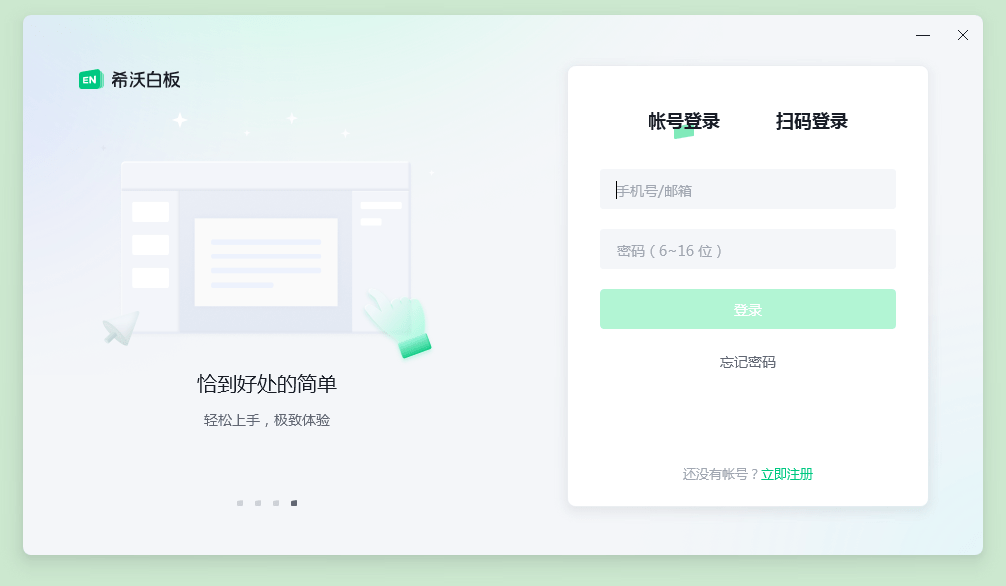
希沃白板怎么手机投屏?
1.下载并安装软件:首先,确保在手机和电脑上都下载并安装了希沃白板软件。
2.打开软件:在手机和电脑上分别打开希沃白板。
3.打开课件:在电脑上使用希沃白板打开您想要投屏的课件。
4.启动移动授课:在手机端的希沃白板软件中,会显示一个“移动授课”按钮,点击该按钮。
5.选择控制模式:在手机端,您可以选择“课件”或“遥控器”两种控制模式。选择“课件”模式,您可以控制电脑上的课件;选择“遥控器”模式,您可以像使用遥控器一样控制电脑。
6.同步投屏内容:在电脑端,课件内容会同步投屏到手机上。
7.实时批注:在手机端,您还可以选择不同的工具进行实时批注、画图等操作,这些操作也会实时显示在电脑屏幕上。
8.连接同一网络:如果需要将手机投屏到电视或投影仪上,请确保手机和电视/投影仪处于同一网络环境下。
9.输入密码连接:如果是使用希沃传屏功能,需要在电视上的希沃传屏软件中输入手机端显示的密码,以建立连接。
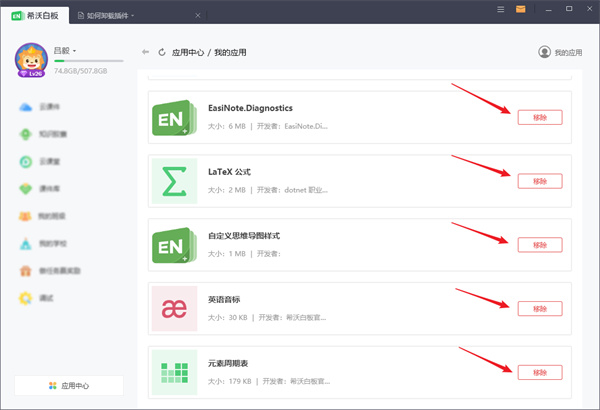
希沃白板怎么实时监控学生?
1.打开希沃白板软件:首先,在教师电脑或智能平板上打开希沃白板软件。
2.启动监控功能:
找到操作系统中的希沃白板设置。
在设置系统中,找到学生监控相关的功能,如“学生早读监督功能”或其他类似的监控选项。
3.连接摄像头:
确保教室中已安装并连接了希沃白板支持的摄像头。
EasiNote(希沃白板5)更新日志:
1.修正了其它bug;
2.优化了软件的兼容性。
华军小编推荐:
EasiNote(希沃白板5)这种类型的软件小编已经用了挺多年的了,但是还是这个软件最好用,希沃班级优化大师、火花思维学生端、51talk ac 在线教室、学霸君1对1教师端、101智慧课堂教师端也是不错的软件,推荐同学们下载使用。











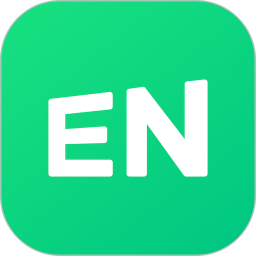

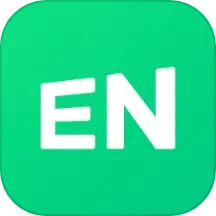




























有用
有用
有用